Si un juego no comienza en Steam, no te apresures a devolverlo. Después de todo, esto no significa que no funcione o que no se ajuste a los requisitos del sistema. Lo más probable es que el problema esté en la caché o en la configuración de compatibilidad. Pero otros factores pueden afectar.
Casi la razón más común. Si los archivos de la aplicación están dañados o eliminados, no funcionará. Y el usuario no siempre tiene la culpa de esto. Por ejemplo, si un virus ha borrado componentes importantes del programa. O no se "cargaron" durante la instalación.
Para descargar archivos de juegos individuales, no necesita reinstalarlo. Todo es mucho más simple.
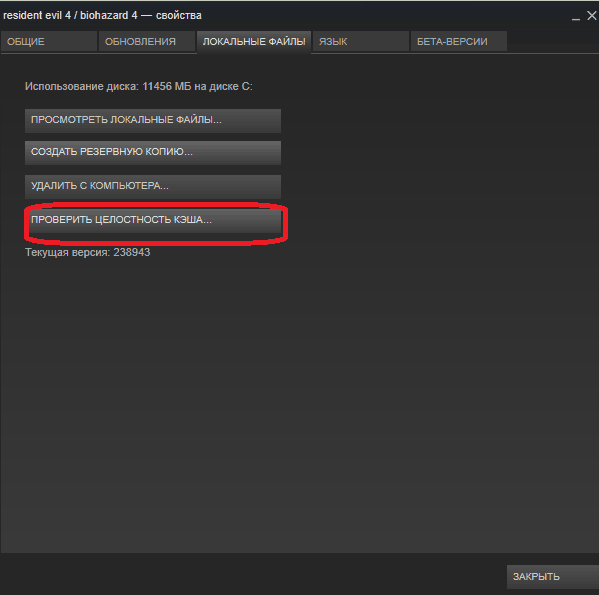
"No se encontró ejecutable"
Si el juego no se inicia y aparece el mensaje "Archivo ejecutable no encontrado", el antivirus probablemente "funcionó". Él confundió la aplicación con malware. Después de verificar el caché, el error se repetirá, ya que el defensor eliminará el componente nuevamente. Así que agrégalo a las excepciones. Cada antivirus tiene su propia configuración. La ayuda o el manual generalmente escriben cómo hacer esto. Hay una manera universal:
- Haga clic derecho en el ícono.
- Desplácese sobre el nombre "defensor".
- Debería haber algo como "Agregar a excepciones" u "Opciones de archivo".
Para ingresar al directorio del programa:
- En la biblioteca de Steam, haga clic derecho en la utilidad.
- "Propiedades - Archivos locales".
- Botón "Ver" o "Abrir carpeta".
Compatibilidad
Otro problema común: la aplicación no está diseñada para su versión del sistema operativo. Pero puede configurarlo para que funcione en modo de compatibilidad.
- Haga clic derecho en el archivo ejecutable. El juego comienza desde allí. Se encuentra en el directorio principal de la utilidad y tiene la extensión .exe. El nombre coincide con el nombre (abreviado / completo) o abreviatura del programa.
- Artículo "Propiedades".
- Pestaña de compatibilidad
- Marque la casilla "Ejecutar en modo de compatibilidad con".
- Si no sabe qué sistema instalar, pruebe varias opciones.
Bibliotecas
La utilidad para el trabajo necesita componentes y bibliotecas adicionales. Por ejemplo, DirectX o Framework. Se cargan con los programas en Steam y se instalan automáticamente. Pero a veces necesitan instalarse manualmente.
- Abre la carpeta del juego.
- Vaya al subdirectorio _CommonRedist.
- Habrá directorios con los componentes necesarios. Instalarlos
El proceso se congela
La aplicación está congelada. Lo cerró, pero el sistema "piensa" que todavía se está ejecutando. Puedes reiniciar tu computadora. Pero hay una manera más simple:
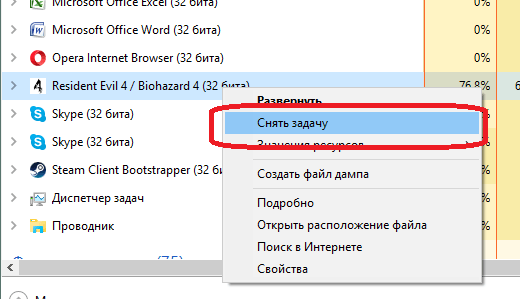
Caché de vapor
Limpia tu caché de Steam. Puede entrar en conflicto con la utilidad. Además, acumula "basura".
- Sal de tu cuenta. Para hacer esto, haga clic en su nombre de usuario (está en la parte superior derecha) y seleccione "Cambiar usuario".
- Ahora cierra Steam.
- Ve a la carpeta del cliente. Si no recuerda dónde se instaló, haga clic derecho sobre él. En las propiedades en el campo "Objeto" habrá una ruta.
- Hay directorios "appcache" y "en caché". Este último se encuentra en el subdirectorio [Ruta] \\ Steam \\ Steam.
- Eliminar ambas carpetas. Pero antes de eso, conserve copias de ellos. Por si acaso.
- Reinicia la computadora.
El cliente descargará los componentes que faltan al inicio. Pero el caché ya no tendrá archivos "extra".
Choques de vapor
Si Steam falla con el juego, prueba lo siguiente:
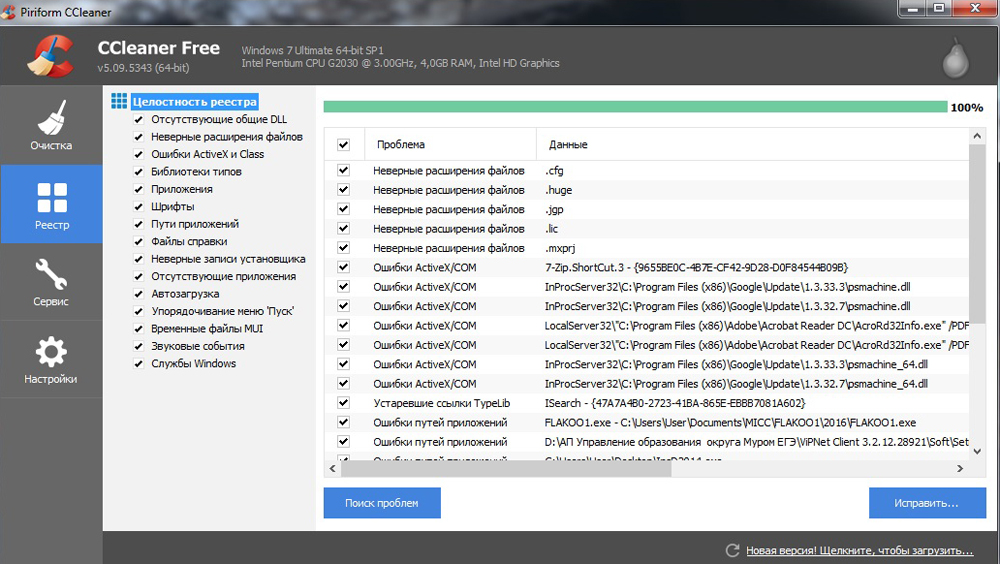
Si el error apareció después de la actualización de Steam, es posible que no se depure. Espere a que Valve resuelva el problema. O póngase en contacto con el servicio de asistencia: describa el error en detalle, díganos cuándo apareció y qué hizo.
Otros problemas
Si no sabe por qué el programa no se inicia:
- Pruebe todo lo sugerido en el capítulo anterior.
- Vaya a la utilidad Steam de Community Center. En la sección Discusiones, los usuarios describen los problemas que tienen y ofrecen soluciones. La sección de Guías tiene guías y preguntas frecuentes.
- Si la aplicación falla con un error, copie su código en el motor de búsqueda. Entonces verás lo que significa.
- Quizás el problema esté en el sistema operativo. Entonces necesitas reinstalarlo. O incluso encontrar otra versión. Mejor licencia: los errores a menudo se encuentran en los piratas.
- Es posible que la utilidad inicialmente contenga archivos rotos.
Los errores que impiden que el juego se inicie en Steam se pueden corregir. Por lo general, están asociados con componentes dañados, caché y configuraciones. Y para problemas complejos e inusuales hay un "Centro Comunitario".




